Spostamento o rotazione di un componente in un volume di costruzione
Assicurarsi di disporre di un setup additivo con una macchina additiva selezionata.
Nella barra degli strumenti dell'area di lavoro Produzione, fare clic su Additivo > Posizione > Sposta componenti
 .
.Viene visualizzata la finestra di dialogo Sposta componenti.
Per default, se il setup attivo contiene un solo componente, tale componente viene selezionato automaticamente. Se il setup contiene più componenti, nell'area grafica, selezionare i componenti che si desidera utilizzare.
Il manipolatore viene visualizzato sopra il componente e la finestra di dialogo viene aggiornata per mostrare parametri aggiuntivi.
Selezionare un Tipo di spostamento. Selezionare:
 Spostamento libero per spostarsi lungo gli assi X, Y e Z e ruotare intorno agli stessi.
Spostamento libero per spostarsi lungo gli assi X, Y e Z e ruotare intorno agli stessi. Trasla per spostarsi lungo gli assi X, Y e Z.
Trasla per spostarsi lungo gli assi X, Y e Z. Ruota per ruotare attorno agli assi X, Y e Z
Ruota per ruotare attorno agli assi X, Y e Z Da punto a punto per spostarsi da un punto selezionato all'altro.
Da punto a punto per spostarsi da un punto selezionato all'altro. Da punto a posizione per spostarsi da un punto selezionato ad una posizione XYZ specificata.
Da punto a posizione per spostarsi da un punto selezionato ad una posizione XYZ specificata.
Se per Tipo di spostamento si è selezionato Spostamento libero, Trasla o Ruota:
Scegliere il Sistema di coordinate per specificare la direzione in cui i componenti selezionati vengono spostati o ruotati.
Eseguire uno spostamento o una rotazione rispetto al sistema di coordinate del componente o al sistema di coordinate della macchina additiva.
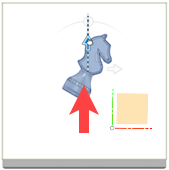

Macchina XYZ (a sinistra) e componente XYZ (a destra).
(Facoltativo) Per modificare la posizione dei punti di manipolazione sull'area grafica, fare clic su Imposta perno
 , quindi, sull'area grafica, fare clic su un punto e poi su Fatto.
, quindi, sull'area grafica, fare clic su un punto e poi su Fatto.Nell'area grafica, fare clic e trascinare le maniglie della distanza o le maniglie di rotazione, sul manipolatore per spostare i componenti lungo gli assi X, Y e Z o ruotarlo rispetto agli stessi.
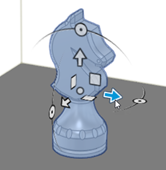
I parametri nella finestra di dialogo vengono aggiornati quando le maniglie vengono spostate o ruotate.
Se si seleziona Tipo di spostamento Da punto a punto:
Con Punto di origine attivo, selezionare un punto su un componente di partenza per lo spostamento nell'area grafica.
Con Punto di riferimento attivo, selezionare un punto su un componente verso cui spostarsi, sull'area grafica.
Se si seleziona Tipo di spostamento Da punto a posizione:
Con Punto attivo, selezionare un punto su un componente sull'area grafica.
Scegliere il Sistema di coordinate per specificare la direzione in cui i componenti selezionati vengono spostati o ruotati.
Immettere una Posizione X, Posizione Y e Posizione Z per specificare la nuova posizione del punto.
(Facoltativo) Per evidenziare in rosso tutti i componenti che verrebbero sovrapposti al termine delle operazioni, selezionare la casella di controllo Visualizza interferenza.
(Facoltativo) Per spostare il componente nell'origine della piattaforma di costruzione, fare clic su Sposta nell'origine
 .
.Fare clic su OK.